GoPro 비디오를 편집하는 방법
게시 됨: 2020-09-17GoPro는 틀림없이 시장에서 최고의 액션 카메라를 만들고 있으며, 이는 그들이 제품 범주를 발명했다는 점을 고려할 때 놀라운 일이 아닙니다. 그러나 카메라가 아무리 좋아도 청중을 기쁘게 할 매끄러운 제품으로 해당 장면을 편집해야 합니다.
따라서 GoPro 비디오를 편집하는 방법이 궁금한 경우 놀라운 영상을 만드는 데 사용할 수 있는 최고의 앱과 리소스가 있습니다.

앱에서 직접 GoPro 동영상 편집
자, GoPro 푸티지를 녹화했고 이제 편집할 준비가 되었습니다. 당신은 그것을하기 위해 아주 멀리 갈 필요가 없습니다! 스마트폰용 GoPro 앱(Android 및 iOS)에는 매우 기본적이지만 빠르고 강력한 동영상 편집기가 내장되어 있습니다.
표준 편집의 모든 단계를 안내합니다. 동영상 편집에 대해 잘 모르거나 관심이 없다면 이것이 최선의 선택입니다.
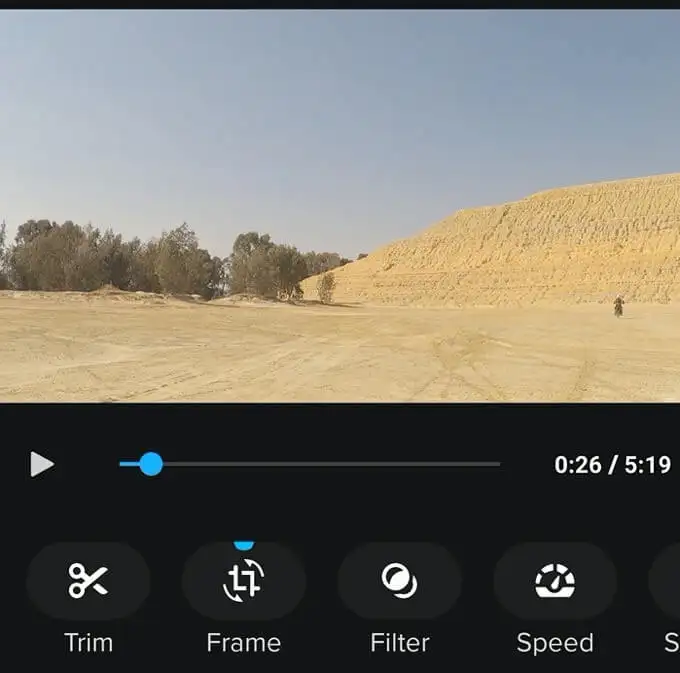
고급 모바일 편집기 사용
GoPro 편집기는 적절한 편집을 수행할 시간이나 기술이 없는 경우에 유용합니다. 이를 통해 소셜 미디어에서 팔로워와 모험을 빠르게 공유할 수 있으며 자동화된 음악과 컷으로 약간의 태도와 풍미를 더할 수 있습니다.
이것은 멋지지만 꽤 제한적입니다. 좋은 소식은 더 완벽한 제어를 제공하는 모바일 장치용 고급 비디오 편집기를 얻을 수 있다는 것입니다. 예를 들어 iOS용 LumaFusion은 데스크톱 비디오 편집기와 거의 같은 수준의 편집 기능을 제공합니다. Android에서 Adobe Premiere Rush와 같은 앱은 매우 직관적인 터치 기반 인터페이스를 통해 GoPro 앱보다 훨씬 더 많은 옵션을 제공합니다.
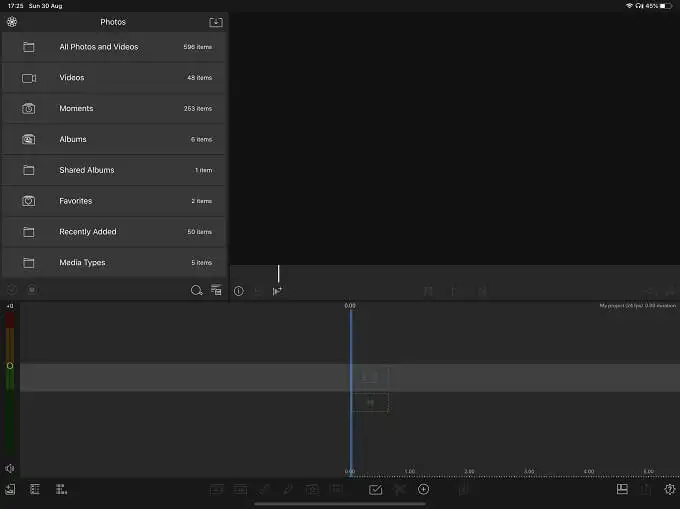
이 두 앱은 각각의 모바일 플랫폼에서 최고의 선택이지만 요즘에는 정말 선택의 폭이 넓습니다.
- iMovie는 iOS용 모바일 버전을 보유하고 있으며, 이 버전에는 macOS 에디션의 모든 기능이 포함되어 있습니다. 실제로 iPhone 또는 iPad에서 프로젝트를 시작한 다음 macOS 버전으로 원활하게 이동할 수 있습니다. 무엇보다도? iMovie는 완전 무료입니다!
- PowerDirector는 사용자들로부터 높은 평가를 받고 있는 무료 Android 비디오 편집기입니다. 그러나 대부분의 최고의 기능은 프리미엄 구독 모델 뒤에 잠겨 있습니다.
- FilmoraGo는 비디오 편집 경험이 많지 않은 사용자에게 환상적인 선택입니다. Android 및 iOS 버전이 모두 있습니다. 이 앱의 장점은 매우 능률적이며 음악에서 특수 효과에 이르기까지 모든 것을 하나의 패키지로 제공한다는 것입니다.
영상을 컴퓨터로 이동
모바일 비디오 편집자는 먼 길을 왔지만 여전히 적절한 데스크탑 비디오 편집 패키지를 대체할 수 없습니다. 즉, 해당 컴퓨터에서 작업하려면 해당 컴퓨터로 영상을 가져와야 합니다.

GoPro 카메라에는 두 가지 주요 방법이 있습니다. 첫 번째는 카메라에서 SD 카드를 제거하고 컴퓨터 SD 카드 리더에 넣는 것입니다. 많은 랩톱에는 이미 이러한 기능이 내장되어 있지만 대부분의 데스크톱 컴퓨터에서는 USB 카드 리더기를 사용해야 합니다. 영상을 스마트폰으로 이동했다면 클라우드에 업로드한 다음 컴퓨터에 다운로드할 수 있습니다.
일부 최신 GoPro 카메라는 영상을 GoPro 클라우드 스토리지에 직접 업로드할 수도 있습니다. 비용을 지불하기로 선택한 경우입니다.
GoPro 영상을 위한 최고의 컴퓨터 비디오 편집기
이제 컴퓨터에 GoPro 푸티지가 있으므로 이를 처리할 수 있는 우수한 비디오 편집기가 필요합니다. 데스크탑 운영 체제에는 다양한 옵션이 있지만 초보자와 보다 강력한 패키지를 찾는 사용자 모두에게 가장 적합한 옵션이 몇 가지 있습니다.
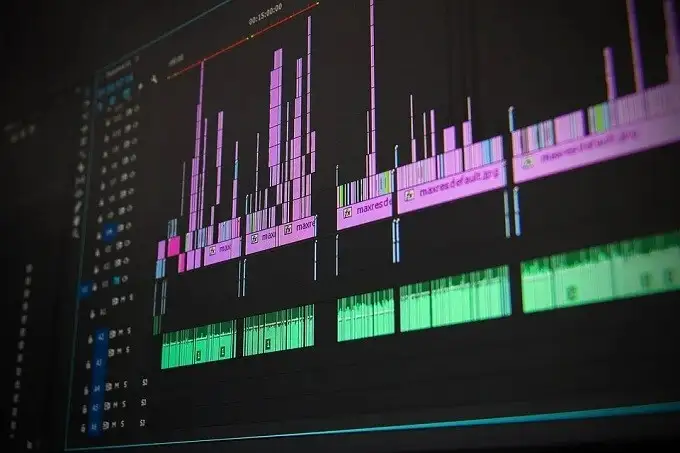
- Windows, Linux 및 Mac에서 OpenShot 무료 오픈 소스 비디오 편집기를 사용해 보는 것이 좋습니다. 초보자에게 상당히 친숙하고 비용이 들지 않으며 여러 운영 체제에서 작동합니다.
- 구독에 약간의 비용을 지출할 의향이 있다면 Adobe Premiere Pro는 GoPro 비디오를 편집하는 데 탁월한 선택입니다. 업계 표준 패키지이며 많은 지원 자료가 내장되어 있으며 편집 관점에서 원하는 모든 작업을 수행할 수 있습니다.
- Adobe는 또한 일회성 가격으로 구입할 수 있는 Premiere Elements를 제공합니다. 훨씬 더 제한적이지만 완전히 초보자가 전문적인 출력에 필적하는 것을 만들 수 있도록 설계되었습니다. 창작의 자유가 적습니다. 그러나 Premiere Elements 2020에는 색상 보정, 렌즈 왜곡 제거 및 최적의 작업을 위한 클립 트리밍과 같은 액션 카메라 관련 기능이 포함되어 있습니다.
- macOS에서는 무료로 제공되는 iMovie 응용 프로그램으로 간단히 시작할 수 있습니다. 우리는 당신을 위한 훌륭한 가이드를 가지고 있습니다. Mac이 있다면 iMovie란 무엇입니까?를 확인하십시오. 시작하기 가이드. Apple의 Final Cut Pro는 구입할 수 있는 최고의 macOS 전용 비디오 편집기이지만 물론 매우 비쌉니다.
- 돈을 쓰고 싶지 않고 전문가 수준의 편집자를 원하신다면 최선의 선택은 DaVinci Resolve입니다. 무료 버전에는 필요한 대부분의 기능이 포함되어 있으며 Windows, Mac 및 Linux에서 실행됩니다. 많은 비디오 편집자가 Premiere에서 Resolve로 이동하고 있습니다. Pro 버전은 Final Cut Pro와 가격이 비슷하며 일회성 구매입니다.
스톡 비디오 및 오디오에 대한 리소스
GoPro 영상이 멋집니다! 그러나 완전한 프로젝트에는 촬영한 것보다 더 많은 것이 필요할 수 있습니다. 그렇기 때문에 모든 GoPro 동영상 편집자는 추가 리소스를 알고 있어야 합니다. 장면을 연결하거나 인트로를 만들기 위해 감미로운 음악이나 멋진 스톡 비디오 클립이 필요할 수 있습니다.

좋은 소식은 인터넷이 프로젝트에 사용할 수 있는 훌륭한 리소스로 가득 차 있다는 것입니다. 일부는 비용이 들지 않고 일부는 무료입니다. 모든 제품에는 가격에 관계없이 사용할 수 있는 용도를 지정하는 특정 라이선스가 함께 제공됩니다.
너무 많기 때문에 미디어 제작자를 위한 훌륭한 사이트를 나열하는 전용 기사를 자유롭게 모았습니다.

비디오 클립을 찾고 있다면 로열티 프리 비디오를 위한 10가지 최고의 온라인 소스로 이동하십시오. 애호가와 전문가 모두를 위한 리소스를 나열합니다.
음향 효과는 종종 간과되지만 프로젝트에 올바른 폴리를 배치하면 큰 영향을 미칠 수 있습니다. 비디오에 "pow"와 "zing"이 필요한 경우 로열티 프리 음향 효과를 찾을 수 있는 10가지 최고의 웹 사이트를 확인하십시오 .
분위기를 조성할 좋은 사운드트랙 없이는 GoPro 비디오가 완성되지 않지만 스톡 앱에 포함된 노래는 제한적이고 남용됩니다. 새로운 비트가 필요하면 무료 주변 음악을 찾을 수 있는 7가지 최고의 장소 로 이동하십시오.
GoPro 비디오 편집의 기본 프로세스
자, 이제 GoPro 비디오를 편집하는 데 필요한 모든 사항을 살펴보았지만 퍼즐의 마지막 조각은 워크플로 입니다. 촬영 계획부터 최종 비디오 촬영까지의 일련의 이벤트입니다. 비디오 편집을 위한 보편적인 작업 흐름과 같은 것은 없지만 어떻게 진행할 수 있는지에 대한 대략적인 가이드를 제공하기 위해 도움이 될 수 있는 몇 가지 유용한 가이드를 만들었습니다.

- 초보자를 위한 6가지 비디오 편집 팁에 따라 항상 최고의 품질의 비디오를 얻을 수 있습니다.
- 이 초보자를 위한 Adobe Premiere 자습서에는 Adobe Premiere에 대한 비디오 편집 팁이 포함되어 있지만 사용하는 소프트웨어에 관계없이 따라야 하는 표준 지침이기도 합니다.
이 기본 가이드를 따르면 마지막에 꽤 괜찮은 GoPro 동영상을 얻을 수 있을 것입니다. 나머지는 모두 개인의 창의성과 물론 제작한 영상의 품질에 달려 있습니다. 별이 정렬되면 GoPro 비디오가 다음 바이럴 센세이션이 될 수 있습니다!
